Гостевая
Пожалуйста, оставьте свои комментарии.
|
|
Дизайн слайда включает в себя:
1. Создание фона
2. Выбор типа и размера шрифта
3. Цвет шрифта, гиперссылок, текстовых акцентов (выделений)
Создание фона важный, интересный и творческий этап в создании презентаций
Фон не должен, отвлекать и раздражать, но быть максимально удобным.
- Есть одна особенность при выборе фона: Необходимо учитывать, как слайд будет смотреться во время демонстрации. Это с моей точки зрения является определяющим при выборе фона, а не то, как презентация смотрится в на мониторе. Иногда очень нежные тона теряются, блекнут при демонстрации, если в классе яркое солнце. Это необходимо учитывать при создании презентации для конкретного урока.
- С другой стороны слишком яркое кричащее оформление раздражает и отвлекает от восприятия информации в презентации.
- Фон должен быть един для всей презентации. Нельзя создавать слайды с разным дизайном и цветовым оформлением. (Исключения из этого правила очень нежелательны)
Способы создания фона:
Фон можно подобрать из стандартных: конструктор → шаблоны оформления. Если недостаточно шаблонов, можно поискать подходящий в обзоре: Рис.1
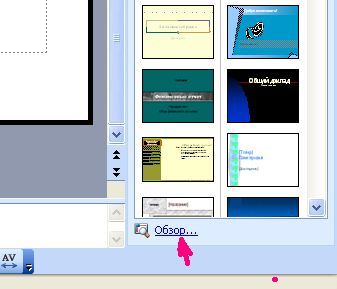
Рис.1
У стандартных шаблонов можно менять цветовые схемы: конструктор → цветовые схемы, но и здесь можно также подобрать, что-то свое, если предложенные цветовые схемы не устраивают. В самом низу панели «цветовые схемы» есть текст: «изменить цветовые схемы» если нажать на эту ссылку, откроется диалоговое окно.
В этом нём (в зависимости от выделения) можно менять цвет таких параметров как: фон, текст и линии, заголовки, гиперссылки и т.д.
Для этого нужно выбрать панель «специальная», выделить, например, фон и нажать изменить цвет далее выбрать нужный цвет, посмотреть, как будет выглядеть слайд, и нажать кнопку применить. Рис. 2

Рис.2
вверх ↑
Для этого:
1. создать слайд
2. щёлкнуть правой кнопкой мышки в поле слайда ( в том месте, где нет ни каких фигур текстов, рамок…).Рис3

Рис.3
3. В выпадающем меню выбрать: фон. Открывается диалоговое окно для выбора фона Рис.4.
Выбрать цвет и применить для одного слайда или применить ко всем. Цвет фона слайда или всей презентации изменится.
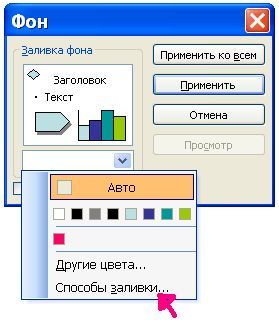
Рис.4
4. Если выбираем способы заливки, то отрывается новое диалоговое окно, в котором можно выбрать:
- градиентную заливку с разными параметрами (горизонтальную, вертикальную, диагональную и т.д., для создания градиента можно применить 2 цвета или выбрать заготовку).
- заливку текстурой
- узором
-
- рисунок
т. е вариантов может быть много. Рис.5
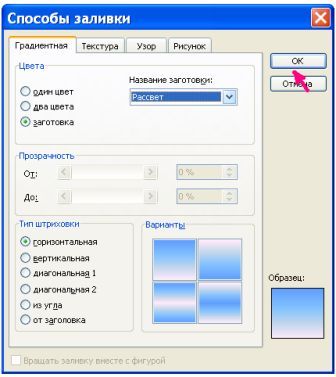
Рис.5
Если вариант фона подходит нажимаем ok → применить
вверх ↑
Способ заливки фона – рисунок:
1. создать слайд
2. щелчок правой кнопкой мыши в поле слайда (щелчок обязательно в пустом месте слайда)
3. В выпадающем меню выбираем: фон
выбираем способы заливки → рисунок (Рис.6)
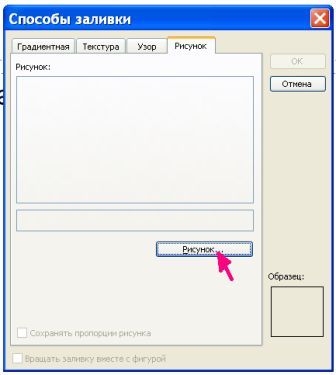
Рис.6
5. открылось окно → обзор: «Выбор рисунка» и из нужной папки выбираем рисунок → ok → применить.
вверх ↑
|
Сайт оош 20 г.Новотроицка
guberlya20.ucoz.ru
 Химоза. Методическое объединение учителей.
Химоза. Методическое объединение учителей.
|